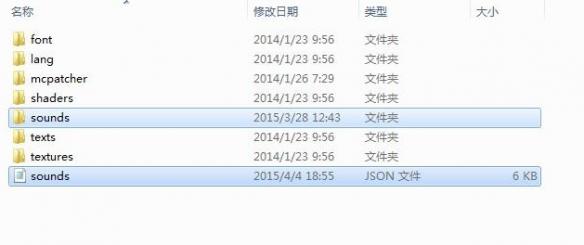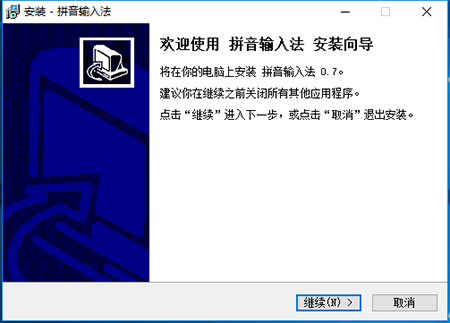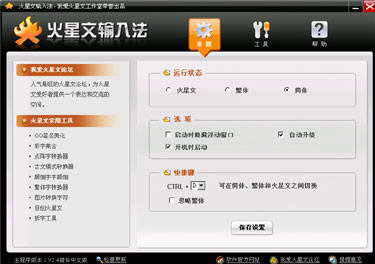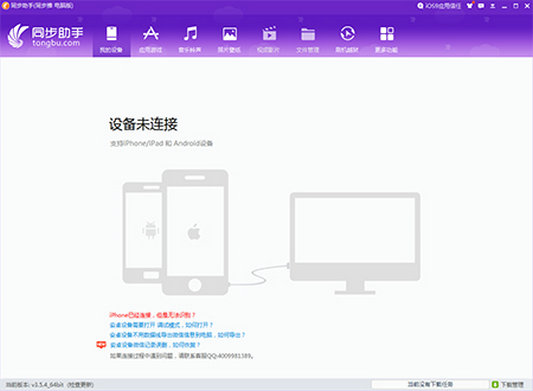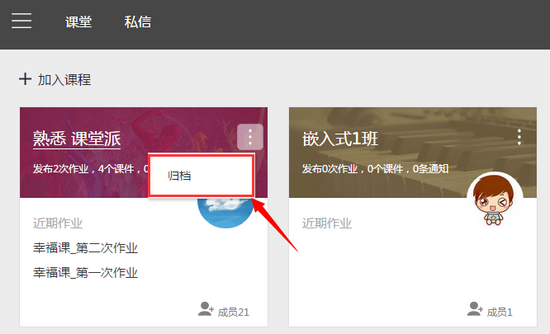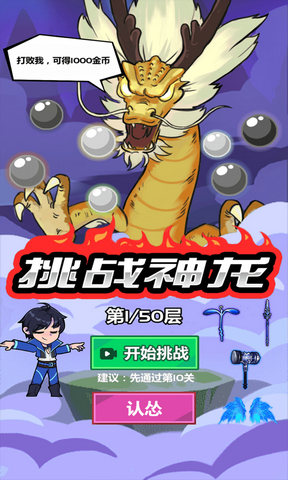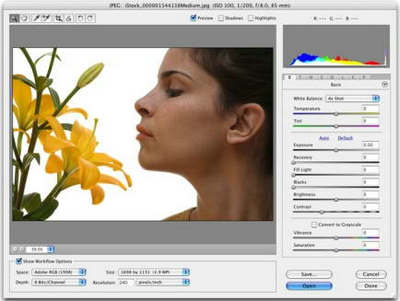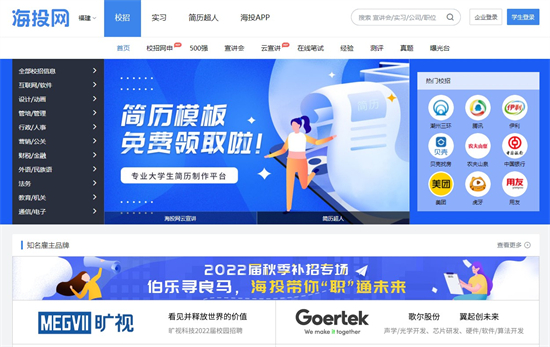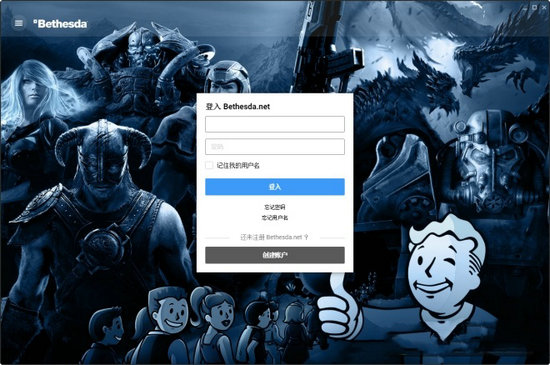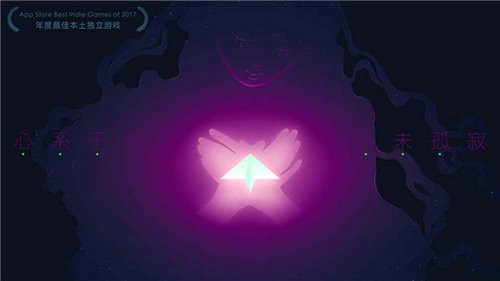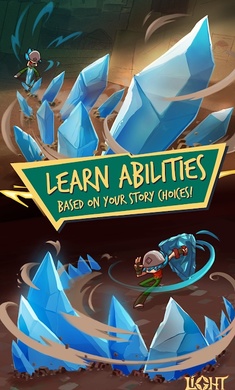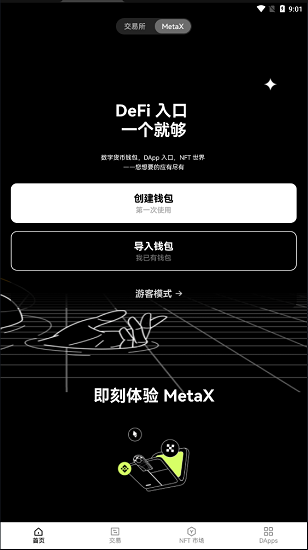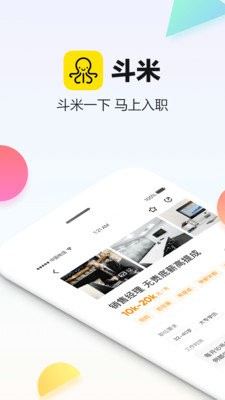《我的世界》自定义音乐添加图文解析攻略
《我的世界》很多玩家提问怎样在原版中添加自定义的音乐并使用命令方块播放,玩游戏网小编今天就为大家带来《我的世界》自定义音乐添加图文教程,一起来学习吧。
请往下看:(本文中的所有字符都需要为半角字符,即使作者正在使用的是全角字符)
关于解决服务器内使用音乐的问题,估计可以使用“服务器材质”选项,不然就只能手动下载并安装了。
第一步:
打开你的材质包:resourcepaces/XXX/assets/minecraft,在minecraft文件夹下创建‘sounds’文件夹与‘sounds.json’文件,并打开sounds文件夹创建‘music’文件夹。
简洁地示意一下:
第二步:
将你所需要的音乐(可以是好几首并且必须是.ogg格式)放入该文件夹内或子目录下属的文件夹内(也可以另行创建文件夹,下面会讲),并确认文件的名字与下属目录。
下属文件夹示例:
我那一堆歌曲【好乱好乱!】示意:
第三步:
以记事本格式打开sounds.json,输入以下字符(当想使用音乐作为游戏内背景音乐时)
1. {
2. "music.[A].[B1]": {
3. "category": "music",
4. "sounds": [
5. {
6. "name": "music/[A]/[B2]"
7. "stream": true
8. }
9. ]
10. }
11. }
复制代码
第四步:
保存文件,登录minecraft并更换材质包,尝试播放歌曲
其中[A]就是你在music文件夹中的文件夹名称(下文中[C]是[A]的下属文件夹),[B1]是游戏内部调用音乐时的名字(最好全部小写,好记),下文出现的[B2]就是你音乐的名称(必须与文件夹内音乐名称相同,空格使用下划线替代且不带后缀文件格式.ogg) 第二行解释:如果直接将音乐文件拖入music文件夹中可以不写.[A],改为"music.[B1]";如果在文件夹下另建了子目录文件夹,应改为"music.[A].[C].[B1]",以此类推。而第六行指令相应改为"music/[B]"或"music/[A]/[C]/[B2]"
以上就是玩游戏网小编为大家带来的我的世界自定义音乐添加图文解析攻略,想知道到更多的攻略,请关注我的世界攻略大全!关注我的世界专区!
热门攻略:
《我的世界》随机发生器制作视频教程
《我的世界》灵魂沙怎么合成
《我的世界》如何建造车站?
《我的世界》神奇的潘多拉魔盒模组试玩视频
《我的世界》星际之门怎么用
相关文章
更多+热门搜索
手游排行榜
- 最新排行
- 最热排行
- 评分最高
-
商务办公 大小:7.76 MB
-
休闲益智 大小:165M
-
冒险解谜 大小:131M
-
动作塔防 大小:1.03 GB
-
卡牌策略 大小:309M